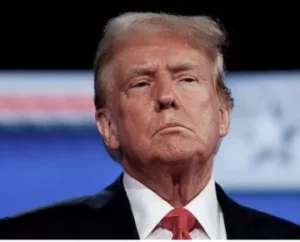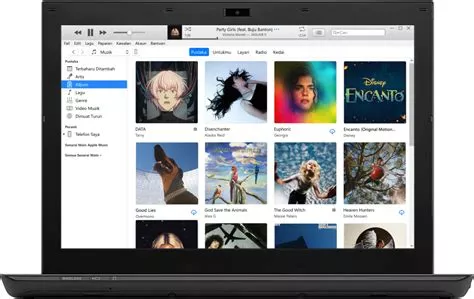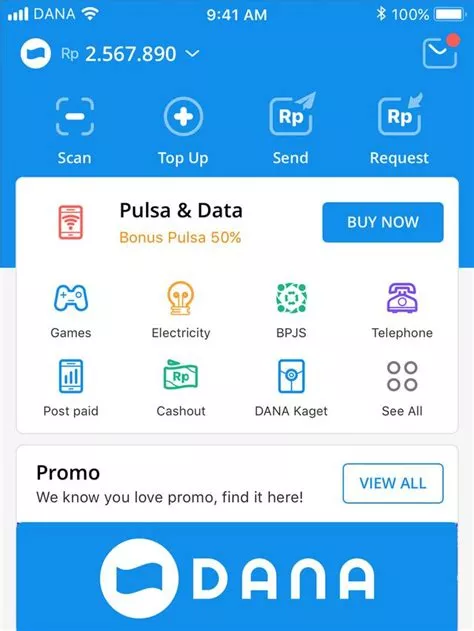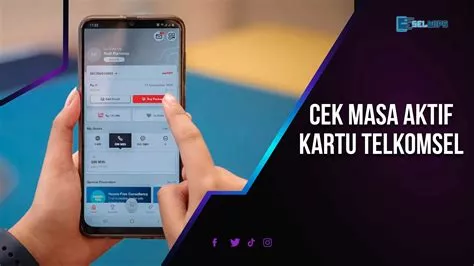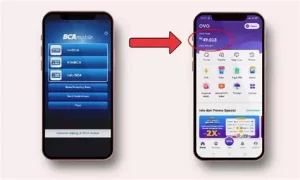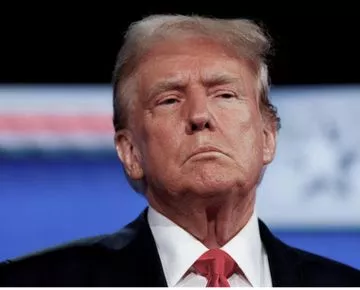Dengerin musik emang paling asik buat nemenin aktivitas sehari-hari. Apalagi kalau punya koleksi lagu favorit sendiri, bisa diputar kapan aja dan di mana aja. Nah, buat kamu yang pengen memperkaya koleksi musik di perangkat Apple, iTunes bisa jadi solusi yang oke banget. Tapi, gimana sih caranya download lagu di iTunes biar bisa didengerin offline?
Sebenarnya, proses download lagu di iTunes itu cukup simpel kok. Ada beberapa cara yang bisa kamu coba, tergantung dari mana kamu mendapatkan lagunya. Misalnya, kalau kamu berlangganan Apple Music, kamu bisa langsung download lagu-lagu yang ada di katalog mereka. Atau, kalau kamu punya file lagu sendiri, kamu juga bisa memasukkannya ke iTunes dan menyinkronkannya ke perangkatmu.
Bagaimana Cara Download Lagu dari Apple Music?
Buat kamu yang berlangganan Apple Music, download lagu jadi super gampang. Tinggal cari lagu yang kamu suka, klik ikon awan dengan tanda panah ke bawah, dan voila! Lagunya langsung terunduh dan bisa kamu dengerin kapan aja tanpa perlu koneksi internet. Pastikan aja kamu udah login dengan akun Apple Music kamu ya.
Selain itu, kamu juga bisa download album atau playlist sekaligus. Caranya sama, tinggal cari album atau playlist yang kamu mau, lalu klik ikon download. Semua lagu di album atau playlist itu akan otomatis terunduh ke perangkatmu. Praktis banget kan?
Oh iya, satu hal yang perlu diingat, lagu yang kamu download dari Apple Music itu hanya bisa diputar selama kamu masih berlangganan. Kalau langgananmu habis, lagu-lagu itu nggak akan bisa diputar lagi. Jadi, pastikan kamu selalu memperpanjang langgananmu ya, biar koleksi musikmu tetap aman.
Bisakah Menambahkan Lagu dari Sumber Lain ke iTunes?
Tentu saja bisa! iTunes itu fleksibel banget kok. Kamu bisa menambahkan lagu dari berbagai sumber, misalnya dari CD, dari website, atau dari temanmu. Caranya juga nggak ribet. Tinggal buka iTunes, lalu pilih File > Add File to Library atau Add Folder to Library. Cari file atau folder yang berisi lagu-lagu kamu, lalu klik Open. iTunes akan otomatis menambahkan lagu-lagu itu ke library kamu.
Setelah lagu-lagu itu ada di iTunes, kamu bisa menyinkronkannya ke perangkat Apple kamu, seperti iPhone, iPad, atau iPod. Caranya, hubungkan perangkatmu ke komputer, lalu pilih perangkatmu di iTunes. Pilih tab Music, lalu centang Sync Music. Kamu bisa memilih untuk menyinkronkan seluruh library musikmu atau hanya playlist tertentu. Setelah itu, klik Apply dan tunggu proses sinkronisasi selesai.
Penting untuk diingat, kalau kamu menambahkan lagu dari sumber lain, pastikan lagu itu legal ya. Jangan download lagu bajakan, karena itu melanggar hak cipta dan bisa merugikan musisi yang membuatnya.
Apa yang Harus Dilakukan Jika Download Lagu di iTunes Gagal?
Kadang-kadang, proses download lagu di iTunes bisa mengalami masalah. Misalnya, downloadnya stuck, atau muncul pesan error. Nah, kalau kamu mengalami masalah seperti ini, jangan panik dulu. Ada beberapa hal yang bisa kamu coba.
Pertama, pastikan koneksi internetmu stabil. Download lagu membutuhkan koneksi internet yang cukup cepat. Kalau koneksi internetmu lambat atau putus-putus, proses download bisa terganggu.
Kedua, periksa ruang penyimpanan di perangkatmu. Kalau ruang penyimpananmu penuh, iTunes nggak akan bisa mendownload lagu. Hapus file-file yang nggak penting untuk membebaskan ruang penyimpanan.
Ketiga, coba restart iTunes atau perangkatmu. Kadang-kadang, masalah kecil bisa diselesaikan dengan restart. Tutup iTunes, lalu buka lagi. Atau, matikan perangkatmu, lalu nyalakan lagi.
Keempat, pastikan iTunes kamu sudah versi terbaru. Versi iTunes yang lama mungkin memiliki bug yang bisa menyebabkan masalah download. Update iTunes ke versi terbaru untuk memperbaiki bug tersebut.
Kalau semua cara di atas sudah kamu coba tapi masalahnya masih belum selesai, kamu bisa menghubungi Apple Support untuk mendapatkan bantuan lebih lanjut. Mereka akan dengan senang hati membantu kamu menyelesaikan masalahmu.
Dengan mengikuti panduan ini, kamu bisa dengan mudah download lagu di iTunes dan menikmati koleksi musik favoritmu kapan aja dan di mana aja. Selamat mencoba!